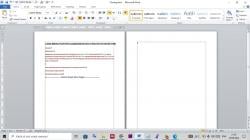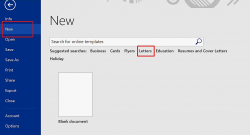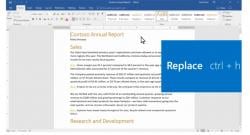3 Cara Membuat Garis di Word dengan Mudah, Otomatis atau Manual
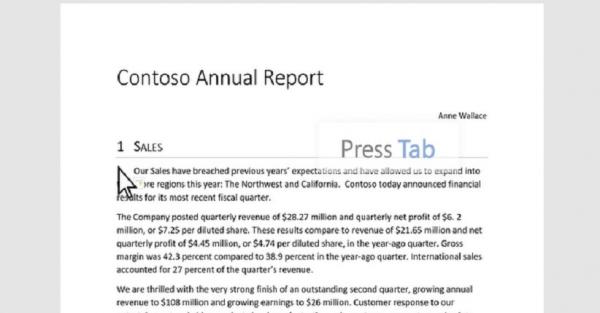

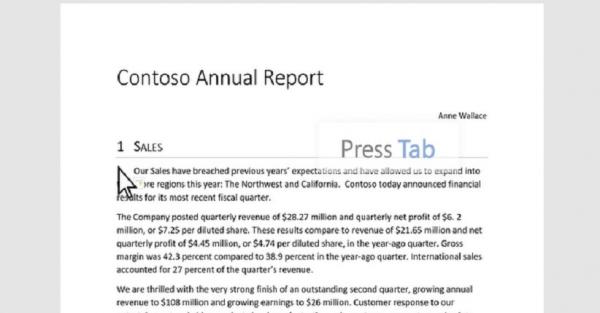
PURWOKERTO, iNewsPurwokerto.id - Cara membuat garis di Word dalam Microsoft Word perlu diketahui untuk mempermudah pekerjaan Anda. Apalagi, Microsoft Word memiliki segudang tools ajaib yang dapat membuat dokumen pekerjaan kalian menjadi tampak lebih menarik.
Cara membuat garis di Word dalam Microsoft Word sendiri memiliki bermacam cara. Mulai dari mengerakkan mouse hingga cukup pencet-pencet tombol pada keyboard. Semuanya dapat memberikan hasil yang sama, bergantung pilihan yang mana yang akan kalian coba.
Lantas seperti apa cara membuat garis di Word dengan mudah, berikut ulasan membuat garis di Word seperti dirangkum iNewsPurwokerto.id dari berbagai sumber, Jumat (22/9/2023).
Cara buat garis di Word menggunakan fitur auto format merupakan salah satu opsi tercepat untuk bisa menambahkan garis pada dokumen Microsoft Word.
Kalian bisa dengan mudah memilih garis yang diinginkan untuk melengkapi dokumen pekerjaan atau tugas kuliah. Di sini, garis yang diinginkan pun dapat kalian pilih, diantaranya:
Lantas, bagaimana cara menambahkan garis tersebut pada dokumen yang akan digaris. Berikut langkah yang harus kalian lakukan.
Cara buat garis di Word
- Letakkan kursor pada garis yang ingin kalian buat.
- Untuk membuat garis, kalian bisa ketikkan tiga karakter yang kalian inginkan seperti contoh garis di atas.
- Jika sudah dipilih, selanjutnya tekan enter.
- Secara otomatis, tiga karakter tersebut bakal langsung menjadi garis memanjang secara horizontal.
- Garis yang disisipkan pada kolom akan terbentuk secara otomatis menyesuaikan lebar kolom tersebut.
Cara membuat garis di Word di Microsoft Word secara manual selanjutnya juga dapat kalian lakukan menggunakan fitur shapes line.
Dengan menggunakan cara ini, kalian juga dapat membuat garis sesuai keinginan kalian. Apalagi garis yang dibuat dengan menggunakan shapes line merupakan karakter terpisah dari huruf maupun kalimat dalam baris teks.
Langkah cara membuat garis di Word menggunakan fitur shapes line.
Cara membuat garis di word selanjutnya adalah menggunakan horizontal line, Property People. Garis horizontal line ini terletak di menu border.
Untuk dapat membuatnya, terlebih dahulu letakkan kursor pada bagian dokumen yang akan digaris. Setelah itu, klik dan pilih menu Home, berikutnya pilih tanda panah pada border turun, dan pilih horizontal line.
Untuk dapat membuat garis di word ini, kalian dapat dengan mudah melakukan modifikasi sesuai keinginan dengan mengubah lebar, tinggi hingga garis warna.
Untuk mengatur ketebalan garis, kalian dapat memilih width, sementara jika kalian menginginkan garis berwarna, kalian dapat memilih color dan mengaturnya sesuai keinginan.
Itulah cara membuat garis di word pada dokumen Microsoft Word dengan mudah. Semoga informasi ini bermanfaat.
Editor : Arbi Anugrah